モノラルというのは、一本のマイクで録音して、一本のスピーカーで再生することで、ステレオはモノラルよりもう一つのマイクで録音、再生することです。モノラルに代って現在の音声ファイルはほとんどステレオになっています。モノラルより、ステレオはリスナーに左右二つの違いがある音声を感じさせることによって、色々な方向から音が聞こえる音声の立体感や臨場感を出しやすいメリットがあります。
一方、広い会場でモノラルで音声を再生するのは、音声を同時にところどころに届けて、奥行きがあるのがモノラルの利点です。だから、場合によってモノラルかステレオかを選ぶほうがいいと思います。
ステレオとモノラルは相互に転換できます。パソコンで音声チャンネルを分離させてモノラルをステレオに転換、あるいは音声チャンネルを一つにして、モノラルに転換させるには、音声や動画の変換機能があるアプリ「FonePawスーパーメディア変換」を利用すれば易しくできます。
パソコンでステレオからモノラルに変換する
「FonePaw スーパーメディア変換 (opens new window)」 でステレオからモノラルに変換する操作方法を説明させていただきます。
ステップ1.「 FonePawスーパーメディア変換 」をダウンロードして起動した後、左上の「 ファイルを追加 」をクリックして音声ファイルを追加します。それから「 出力形式 」リストを開き、出力形式を選択します。

ステップ2.各形式右の歯車アイコンをクリックすれば設定画面に入れます。「 チャンネル 」項目から欲しいチャンネルを選んでください。モノラルチャンネル、ステレオチャンネルや5.1チャンネルが用意されています。設定したら、「 新規作成 」をクリックし、そしてリストから作成した形式を選択してください。
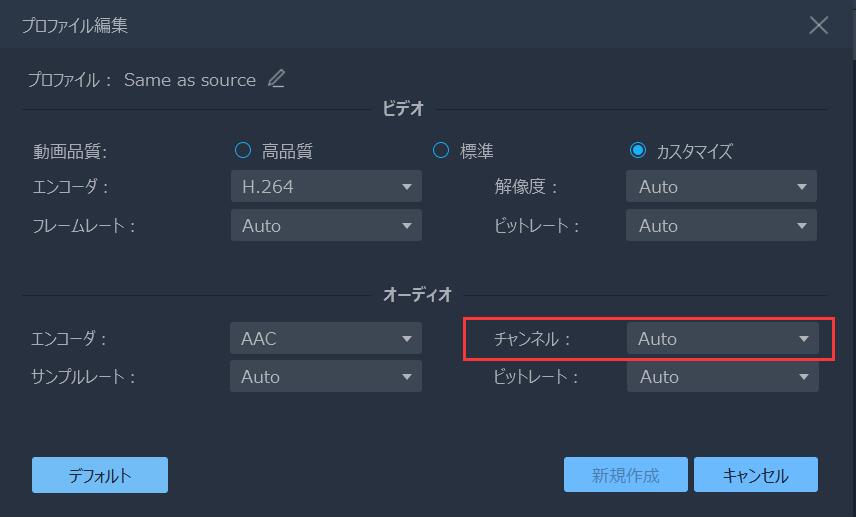
ステップ3.メイン画面で「 変換 」ボタンを押して、音声ファイルの変換を始めます。

スマホでステレオからモノラルに変換
スマホで操作する場合は、「 設定 」から「 モノラル音声 」を見つけたら「 オン 」にすれば、音楽がモノラルで再生できます。ただし、逆にモノラル音声をステレオに変換する設定はありません。この操作は、音声ファイルを変換するのではなく、スマホ自体の再生方式を変えているの手っ取り早いです。
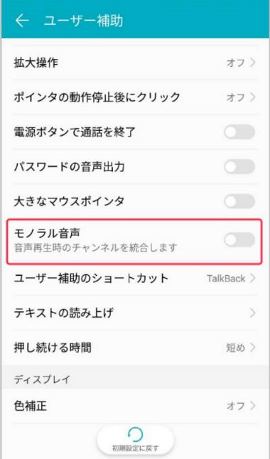
iPhoneでは「 設定 」>「 一般 」>「 アクセシビリティ 」の手順で「 モノラルオーディオ 」を「 オン 」にしたらいいです。
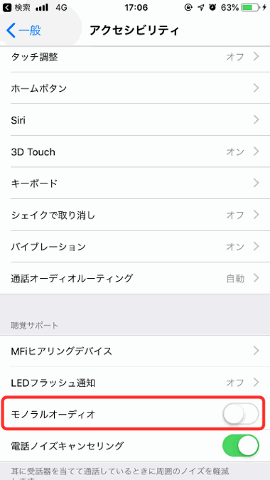
ステレオをモノラルに変換する方法について説明しました。この記事をご覧いただきありがとうございます。何か質問があれば遠慮なくコメントを投稿してください。













